| Récupérer vos données du backup
La procédure décrite ci-après vise à réparer votre fichier de données endommagé. Si cette procédure ne fonctionne pas adéquatement ou vous ne voulez pas prendre de chances et repartir d'une copie de sécurité, suivez ce lien pour la procédure de récupération. |
Il se peut que, pour diverses raisons, votre fichier de données soit corrompu ou ait besoin d'être compacté.
La meilleure solution consiste à repartir de votre copie de sécurité. Vous faites des copies de sécurité de vos données tous les jours n'est-ce pas? Si vous ne le faites pas, vous n'aurez aucune sympathie de notre part si votre fichier de données a besoin d'être réparé et vous devrez utiliser un outil qui tentera de réparer vos données mais qui ne fait pas de miracles, donc à utiliser à vos risques et périls et pour lequel, tout comme le reste, MDM et ses représentants n'assument aucune responsabilité quant à son bon fonctionnement ou quant à son travail de réparation.
Si ce message vous apparaît ou un autre du même genre, c'est que votre fichier de données est irrémédiablement endommagé à cause de l'interruption. La meilleure stratégie, si vous pouvez vous le permettre, consiste à refaire vos transactions à partir de votre dernière sauvegarde: vous avez bien fait une sauvegarde de vos données la veille, n'est-ce pas? Si vous ne l'avez pas fait, n'attendez pas le Jour de l'An pour prendre une bonne résolution. Il est possible (mais non certain) de récupérer votre fichier de données en utilisant le menu Fichier > Centre de sécurité et de maintenance («CSM»).
Démarrez le CSM. Les écrans suivants apparaissent:
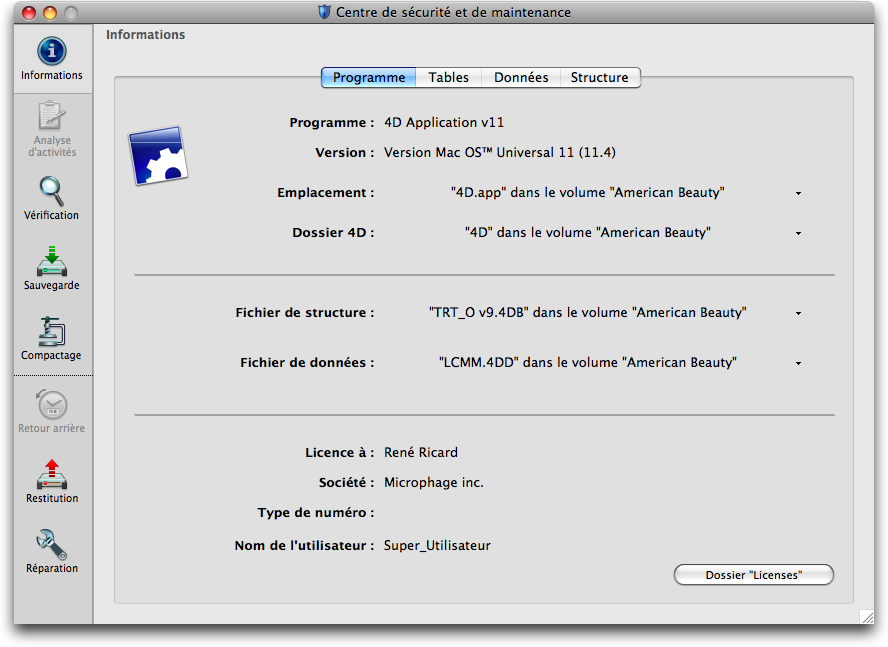
Si vous voulez tenter une réparation de votre fichier plutôt qu'une récupération à partir d'un backup, cliquez tout de suite sur l'onglet Vérification. Le dialogue suivant apparaît:
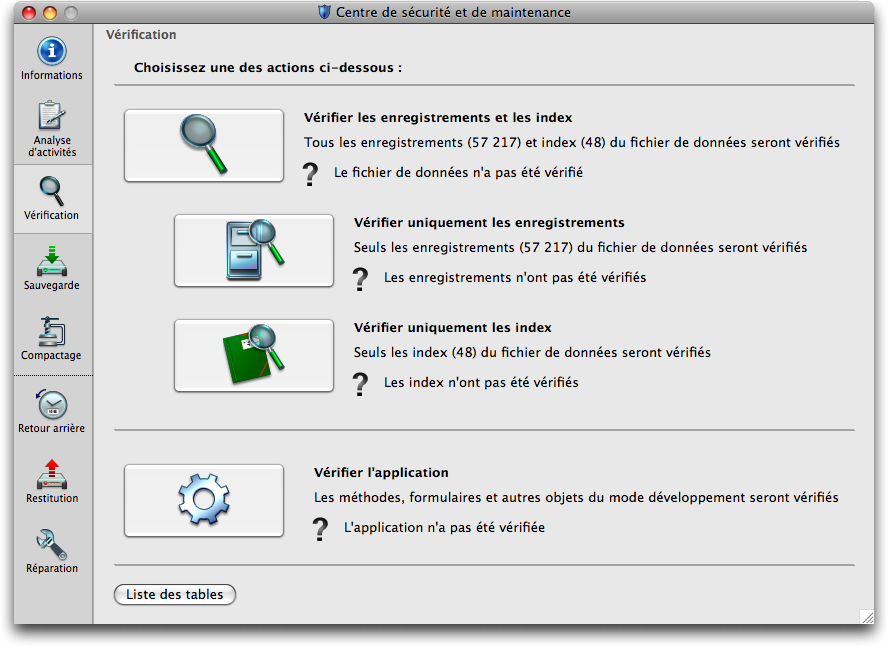
Cliquez sur le premier bouton, Vérifier les enregistrements et les index, bien que 4D Tools peut avouer son impuissance et vous offrira de récupérer vos données par analyse de marqueurs d'enregistrements. On vous demandera alors de créer un nouveau fichier de données pour accueillir la récupération. Donnez-lui un nom semblable à votre ancien fichier de données. Le processus de récupération commence et prendra un certain temps, proportionnel à la taille de votre fichier de données. Lorsque tout sera terminé et que vous serez de retour sur le Bureau de votre ordinateur:
Si vous voyez apparaître le message "Vos débits et crédits ne concordent pas", c'est qu'il y a un problème qui doit être réparé. Nous vous suggérons, à ce stade, d'utiliser votre dernière sauvegarde et de recréer les transactions manquantes, sinon il faut tout arrêter et nous envoyer votre fichier de données pour réparation. Il y a des frais rattachés à la réparation de vos données. Contactez-nous pour les détails.
Si vous voulez tenter une récupération à partir d'un backup, cliquez tout de suite sur l'onglet Restitution. Le dialogue suivant apparaît:
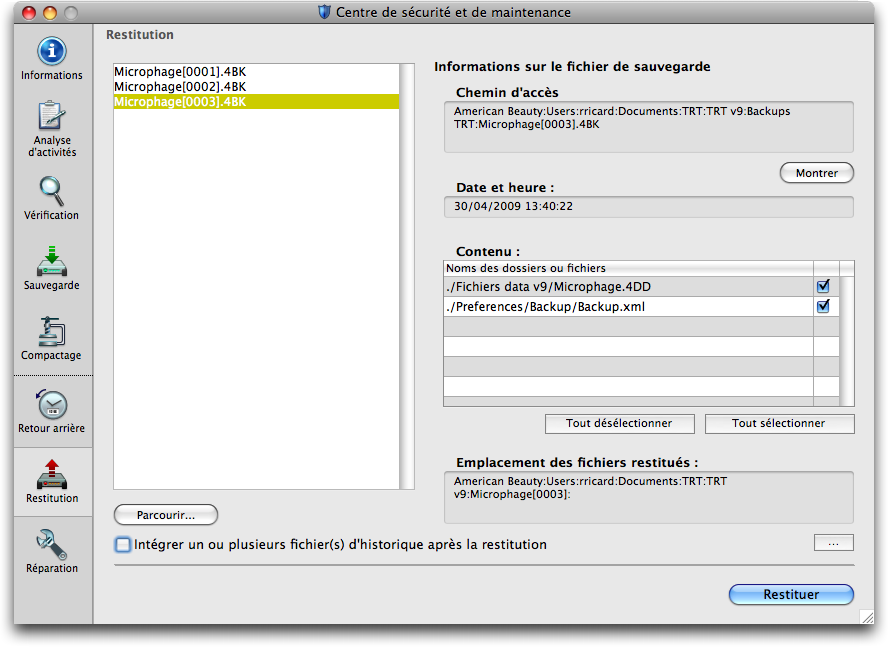
Il se peut que la zone de gauche ne contienne rien, parce que TRT ne sait pas où est situé votre dossier de Backups. Si tel est le cas, cliquez sur le bouton Parcourir situé dans le coin inférieur gauche de l'écran.
Sélectionnez le backup le plus récent, qui se trouve être le backup ayant le numéro le plus élevé (MDM[0003].4BK dans notre exemple. Cliquez sur le bouton Restituer. Après restitution, vous pouvez déterminer où se trouve votre fichier restitué en consultant la section Emplacement des fichiers restitués de l'image ci-dessus. Quittez TRT afin d'effectuer les manœuvres suivantes.
Si vous voyez apparaître le message "Vos débits et crédits ne concordent pas", c'est qu'il y a un problème qui doit être réparé. Nous vous suggérons, à ce stade, d'utiliser votre dernière sauvegarde et de recréer les transactions manquantes, sinon il faut tout arrêter et nous envoyer votre fichier de données pour réparation. Il y a des frais rattachés à la réparation de vos données. Contactez-nous pour les détails.